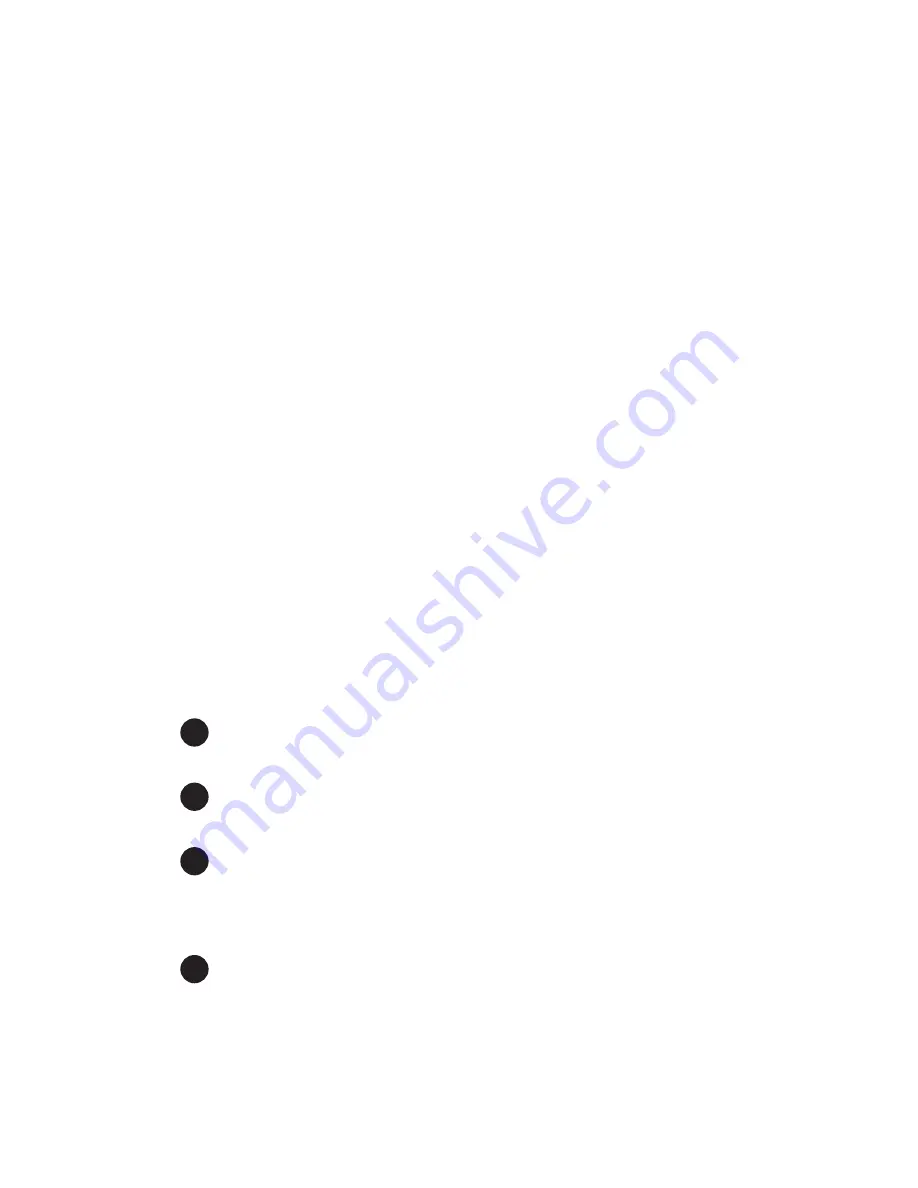
22
MATIAS FOLDING KEYBOARD - GARANTIE LIMITéE
Matias Corporation (“Matias”) garantit au propriétaire original (“Client”) que ce
produit sera absent de vices de fabrication et de matière, dans des conditions
normales d’utilisation, pour une période de UN (1) AN à compter de la date d’achat
original de Matias ou d’un de ses revendeurs autorisés. La seule obligation de
Matias sous cette garantie sera, (au choix et aux frais de Matias) de réparer ou de
remplacer le produit ou la pièce avec un produit ou une pièce comparable. Tous
produits ou pièces remplacés deviennent la propriété de Matias.
LIMITATION DE RESPONSABILITé
Dans la mesure autorisée par la loi, Matias exclut pour soi et pour ses fournisseurs
aucune responsabilité (soit basé en contrat ou en tort, y inclus la négligence) pour
des dommages accessoires, consecutifs, indirects, spéciaux ou punitifs d’aucune
sorte, ou pour perte de revenue ou de profits, perte d’affaires, perte d’information
ou de données, ou autre perte financiaire survenant ou liée à la vente, l’installation,
l’entretien, l’usage, la performance, l’échec, ou l’interruption de ce produit, même
si Matias ou son revendeur autorisé ont étés informés de manière explicite de
l’éventualité de tels dommages, et limite sa responsabilité au remplacement,
réparation ou remboursement du prix d’achat, au choix de Matias. Cet avis de non-
responsabilité pour les dommages ne sera pas modifié même si aucune solution
ci-incluse échoue son but essentiel.
PROCéDURE DE GARANTIE
S.V.P. contactez Matias Help Desk par courriel (
) ou par
téléphone
(905) 265-8844
, et donnez une description détaillée du problème.
Nous essaierons en premier de résoudre votre problème par courriel/
téléphone.
Si l’aide par courriel/téléphone n’est pas satisfaisante, ou si le produit est
défectueux, Matias vous assignera un numéro EMA (Échange de Marchandise
Autorisée), and vous enverra des instructions pour le retour du produit afin
d’effectuer un remplacement.
Pour de plus ample renseignements vis-à-vis notre politique de retour, s.v.p.
visitez notre site web:
www.matias.ca/fr/returns
1
2
3
4
Summary of Contents for FK305
Page 5: ...Click on Hardware and Sound Click on Bluetooth Devices 5 3 4...
Page 6: ...Click Add 6 5...
Page 8: ...8 Click the check box Click Next An animated flashlight will appear 8 9 8 9 10...
Page 11: ...Click the Close Window button 11 Click Finish 16 16 17 17...
Page 12: ...12 Setup is complete See page 3 for more information 18...
Page 13: ...13 Windows XP Bluetooth Setup Instructions Click on the Start button Click on My Computer 1 2...
Page 14: ...Click on My Bluetooth Places 14 3...
Page 16: ...Click on View Devices in Range 6 16 6...
Page 17: ...17 Click on Search for Devices in Range An animated flashlight will appear 7 7...
Page 18: ...After a few moments the keyboard will appear in the window 8 18...
Page 19: ...Click Yes 19 Right click on the keyboard icon then click on Connect Device 9 10 9 10...
Page 21: ...21 Setup is complete See page 3 for more information 13...
Page 27: ...Cliquez sur Mat riel et audio Cliquez sur P riph riques Bluetooth 5 3 4...
Page 28: ...Cliquez Ajouter 6 5...
Page 30: ...8 Cliquez la case cocher Cliquez Suivant Une lampe de poche anim e appara tra 8 9 8 9 10...
Page 33: ...Cliquez le bouton Fermez Fen tre 11 Cliquez Terminer 16 16 17 17...
Page 34: ...12 L installation est compl te S V P voir page 3 pour plus d information 18...
Page 36: ...Cliquez Favoris Bluetooth 14 3...
Page 38: ...Cliquez sur Af cher les p riph riques accessibles 6 16 6...
Page 40: ...Apr s quelques moments le clavier appara tra dans la fen tre 8 18...

































